ベクターPCショップ|Windows10の抱える問題を解決するソフトのご紹介!!
2015年08月15日
「ベクターPCショップ 」からのパソコンソフト情報です。
」からのパソコンソフト情報です。
今回はWindows10で発生しやすいブルースクリーンエラーの回避機能などを備えているユーティリティソフトのご紹介させていただきます。
ご興味のある方は最後までお付き合いください。
Windows10レスキューセット
通常価格:3,999円
2015/08/20まで特価1,999円(50%OFF)

 厄介なブルースクリーンエラー、BAD_POOL_HEADER (0x19)、DPC_WATCHDOG_VIOLATION(0x133)の回避機能を実装。および、高速スタートアップで問題となる外付けディスクのファイル消失問題を完全解決。外付けディスクを危険から保護します。初心者向けにWindows10の障害対策機能を装備。Windows10を使っていて感じるイライラをすっきり解消します。
厄介なブルースクリーンエラー、BAD_POOL_HEADER (0x19)、DPC_WATCHDOG_VIOLATION(0x133)の回避機能を実装。および、高速スタートアップで問題となる外付けディスクのファイル消失問題を完全解決。外付けディスクを危険から保護します。初心者向けにWindows10の障害対策機能を装備。Windows10を使っていて感じるイライラをすっきり解消します。
この症状は外付けディスクを抜き差ししてWindows8以外のパソコンに接続して読み書きすると発生します。
この問題は、Windows10が起動している時に外付けディスクを抜き取る時は発生しません。シャットダウンした状態で抜き取ると発生します。
ユーザがこの問題を追試したい時は次の手順を踏んでください。
1) Windows10を高速スタートアップがONを確認する。
2) NTFSフォーマットした外付けディスクを接続する。念のためPCを再起動する。
3) 外付けディスクにテスト用の空きフォルダを作る。
4) PCをシャットダウンする。※再起動だと症状が出ないので注意。
5) シャットダウンを確認し、外付けディスクを外す。
6) 外付けディスクを他のPCに接続すると修復メッセージが出てダメージの発生を確認できる。ここでメンテしないとさまざまな障害が出る。
 1.外付けディスクのファイル消失問題の解決
1.外付けディスクのファイル消失問題の解決 の詳細情報はコチラからどうぞ。
の詳細情報はコチラからどうぞ。
今回はWindows10で発生しやすいブルースクリーンエラーの回避機能などを備えているユーティリティソフトのご紹介させていただきます。
ご興味のある方は最後までお付き合いください。
ベクターPCショップ|新発売!Windows10レスキューキット!!
Windows10レスキューセット
通常価格:3,999円
2015/08/20まで特価1,999円(50%OFF)

Windows10レスキューキットはWindows10の導入を円滑に行う諸機能を提供します。
1.外付けディスクのファイル消失問題を解決
この症状は外付けディスクを抜き差ししてWindows8以外のパソコンに接続して読み書きすると発生します。
この問題は、Windows10が起動している時に外付けディスクを抜き取る時は発生しません。シャットダウンした状態で抜き取ると発生します。
ユーザがこの問題を追試したい時は次の手順を踏んでください。
1) Windows10を高速スタートアップがONを確認する。
2) NTFSフォーマットした外付けディスクを接続する。念のためPCを再起動する。
3) 外付けディスクにテスト用の空きフォルダを作る。
4) PCをシャットダウンする。※再起動だと症状が出ないので注意。
5) シャットダウンを確認し、外付けディスクを外す。
6) 外付けディスクを他のPCに接続すると修復メッセージが出てダメージの発生を確認できる。ここでメンテしないとさまざまな障害が出る。
2.外付けディスクに起因するプチフリ問題を解決
2014.2.6日現在、Windows8.1で発生します。Windows8では発生しません。
レスキューキットにおいて[自動監視]にチェックを入れてください。これで解決します。
この症状は5分間アクセスがない場合、自動でLEDが消灯しスリープします。これが原因で外付けディスクにアクセスが起きたときウェークアッ プの10秒近い時間がかかりその間にプチフリ現象が起きます。
この現象は外付けディスクが引き金になり内蔵ディスクの挙動もギクシャクするといわれています。この症状はSDカードなどを接続するマルチ カードスロットを接続している時も発生するという意見もあります。
自動監視をONにすると以後、全自動でスリープをしないように設定します。PCに初めて接続したUSBを見つけると初回のみ次 の画面を出しUSBの抜き差しを注意を喚起します。
3.セーフモードのワンタッチ復活
何かあった時の命綱、XP/7でF8キーを押して呼び出していた「スタートアップ画面」を復活します。
ワンタッチで 「スタートアップ画面」からセーフモードを呼び出します。
パソコン起動時にセーフモード用の選択画面を付けます。ここからワンタッチでセーフモードの起動を実現します。ここで「...+ セーフモード」を選択するとスタートアップ設定が起動します。
ここで希望するキーを選択してください。ここから各種セーフモード、システムの復旧モードを呼び出します。Windowsで不具合が出た時、スピーディにメンテナンスを実現します。
4.ブルースクリーンエラー0x133, 0x19を解決
Windows10で固有に発生するBAD_POOL_HEADER (0x19)、DPC_WATCHDOG_VIOLATION(0x133)を解決します。
■ BAD_POOL_HEADER (0x19) エラーの解決
BAD_POOL_HEADER (0x19)はWindows8,10がWindows7以前のWindowsとの互換性が低下したことで発生します。レスキューキットはこの互換性問題 のあるドライバ(OS用の特殊なソフト)を検索し、自動識別します。
もしこのエラーが発生するときはレスキューキットの検査機能を使い問題となるドライバを検査してください。
原因となるドライバを見つけたならば、それのWindows8対応版へ更新をかけ解決へ導きます。
■ DPC_WATCHDOG_VIOLATION(0x133) エ ラーの解決
この障害はWindows10に接続している機器、ドライバ(OS用の特殊なソフト)が10秒以上応答がないと発生します。
例えばスリープから復帰する時のハードディスクは停止していたディスクが回転し、安定するために8秒の時間を必要とします。10秒というのは余裕がありま せん。使い込んだディスク、電源に余裕がないほど時間が余分にかかります。レスキューキットはこの10秒の制限をWindows7と同じ くOFFにする機 能を提供します。
この他にも初心者でも使えるようにワンタッチでWindows10を安定設定する機能や詳細設定メイン画面でセーフモードの復活とシステムの復元をワンタッチで呼び出せる機能もついておりますので、これからWindows10に変えようと思っている方、オススメですよ♪
また、ベクターPCショップのソフトウェアにご興味のある方は下記よりクリックしてご覧ください。
最後までお付き合いいただきありがとうございます。
【ソフトウエアの最新記事】








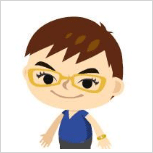
この記事へのコメント